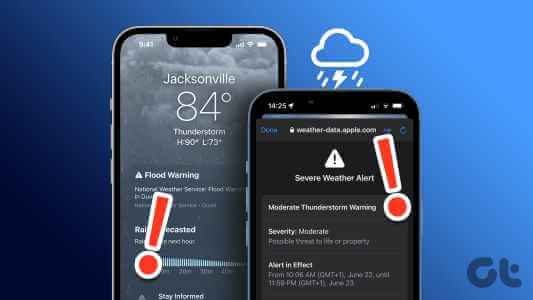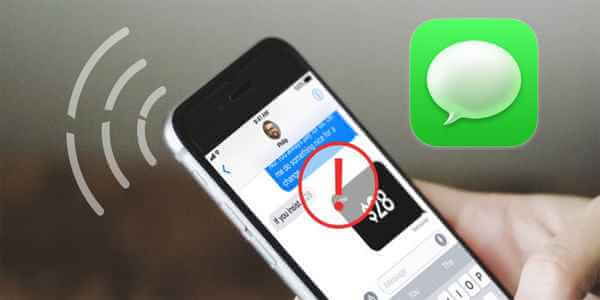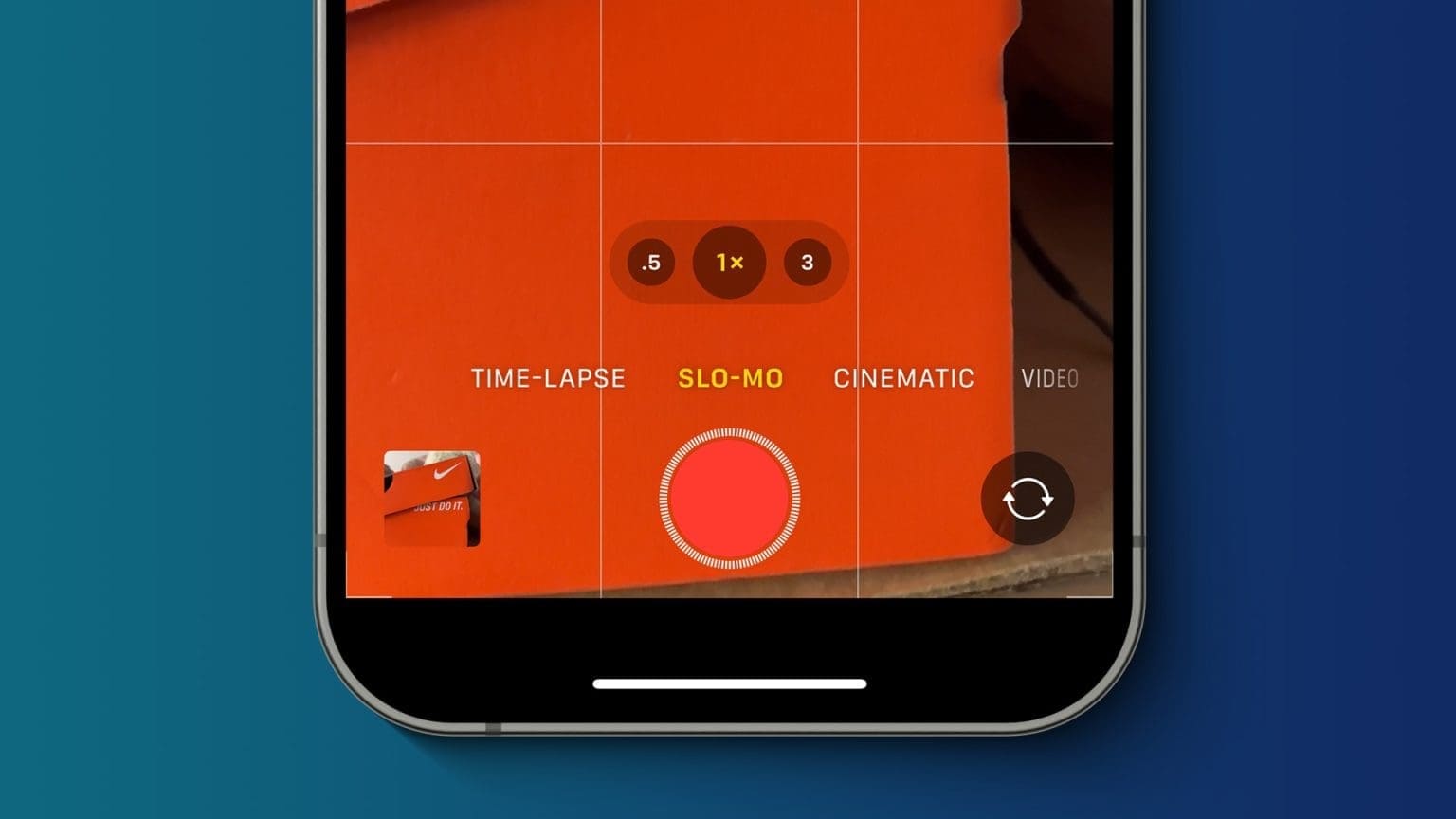何年にもわたって、AppleはSiriを飛躍的に向上させてきました。 iOS 15アップデートは、オフラインサポートも提供します。 しかし、そもそもSiriが機能しなくなると、すべてが無関係になります。 iPhoneが「HeySiri」コマンドを認識できない場合があります。 幸い、Siriに怒鳴る代わりに、問題を解決する方法があります。 SiriがiPhoneで動作しない問題を修正する方法は次のとおりです。
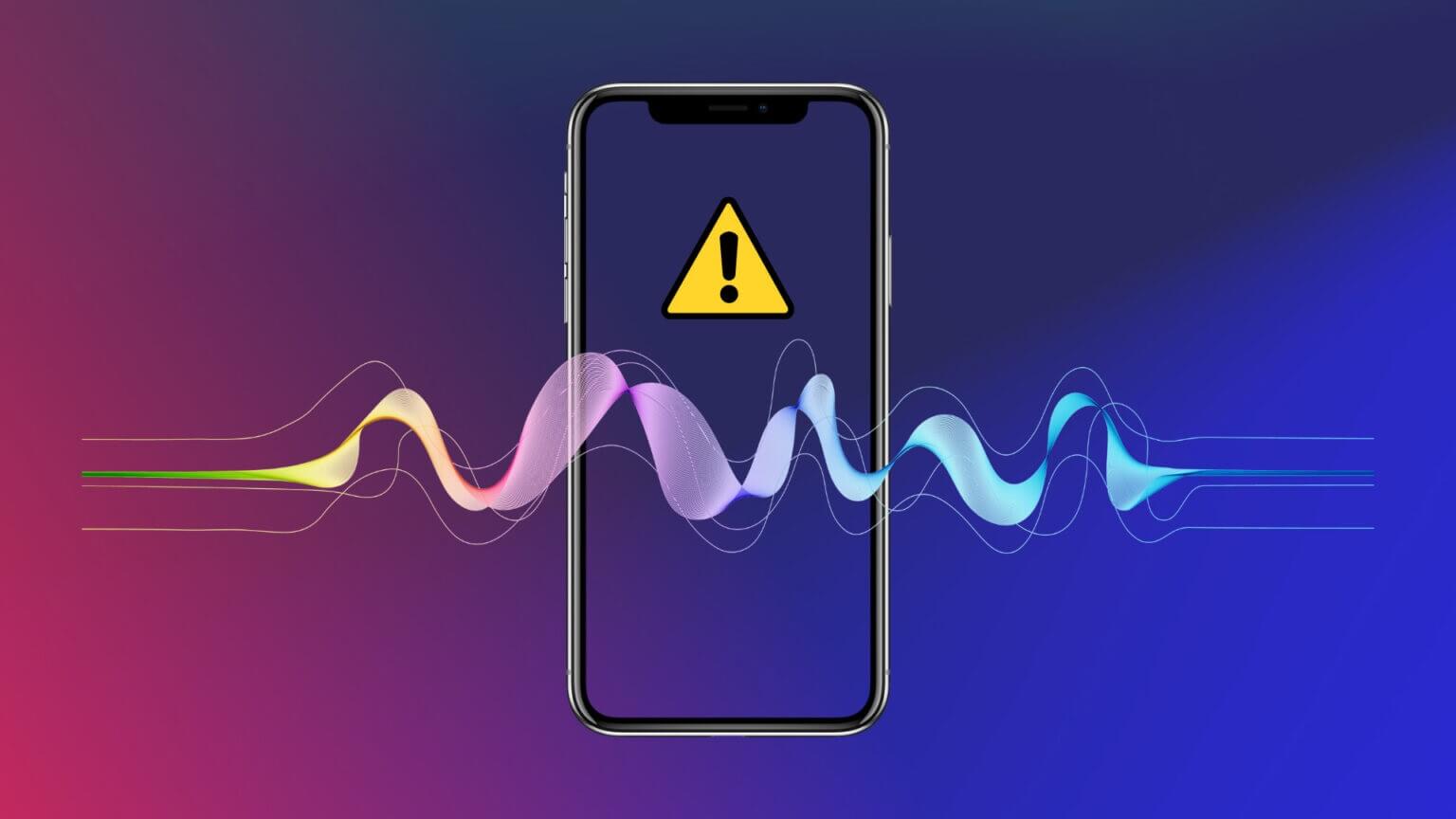
1.HEYSIRIキーを有効にします
シリはあなたの声を他の人と区別するのが難しいかもしれません。 しかし、SIRIは時間の経過とともに改善を続けています。 誤って呼び出されないように、HeySiriトグルを無効にしている可能性があります。 したがって、設定メニューからオプションを有効にする必要があります。
ステップ 1: 開いた 設定 iPhoneで。
ステップ 2: 下にスクロールして Siri&Search。
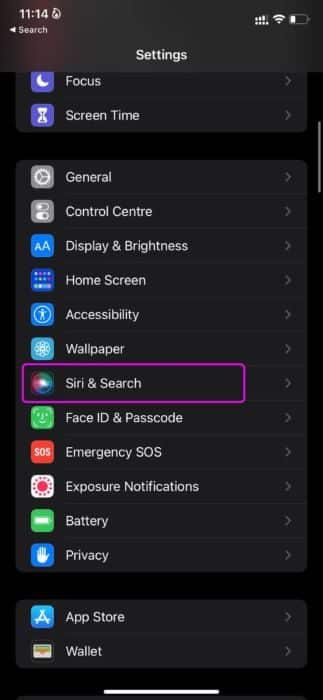
ステップ3: オプションを有効にする 「Siriを聞く」.
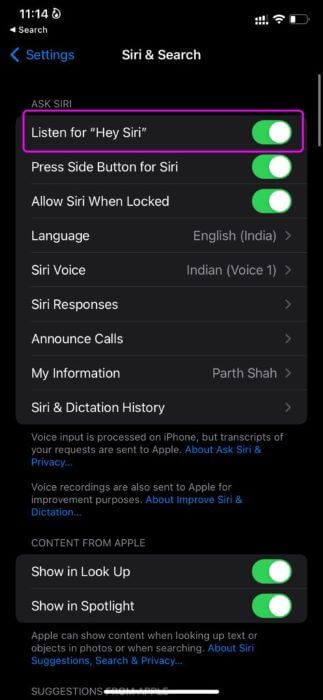
[設定]を閉じて、Siriを起動してみてください。
2.ロック時にSiriを許可する
iPhoneがロックされているときやポケットに入れられているときにSiriがウェイクアップするのを防ぐために、デバイスがロックされているときにSiriを無効にしている可能性があります。 アシスタントは、現在の動作が原因で音声を拾うのが難しい場合があります。 以下の手順に従って、変更を元に戻します。
ステップ 1: オンにする iPhoneの設定.
ステップ 2: に行く Siriと検索メニュー.
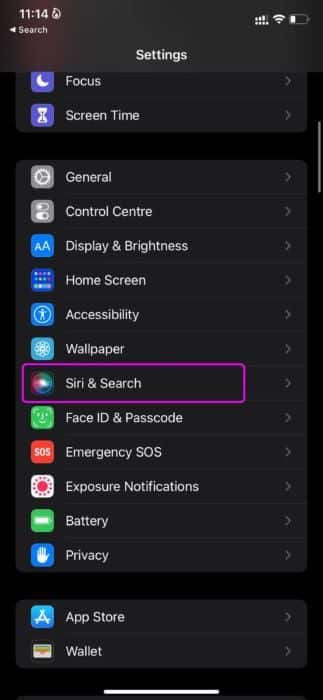
ステップ3: 有効 Siriを許可する 閉じると、次のメニューからトグルします。
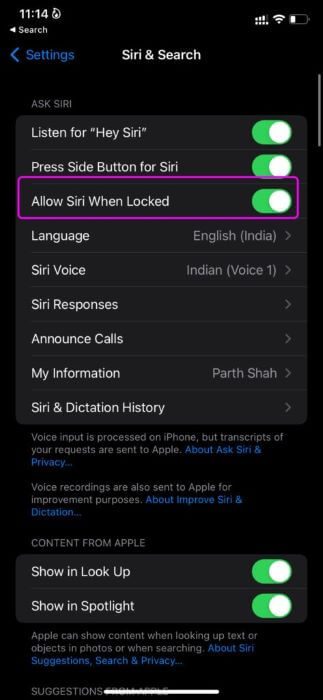
今後は、iPhoneがロックされていても「HeySiri」コマンドが機能します。
3.ディクテーションをリセット
使用中にSiriを起動しようとしていますか iPhoneの仮想キーボード? キーボードディクテーションが有効になっていることを確認し、Siriディクテーションもリセットする必要があります。 次の手順に従います。
ステップ 1: 開いた 設定アプリ iPhoneで。
ステップ 2: 一般に移動して開きます キーボードリスト.
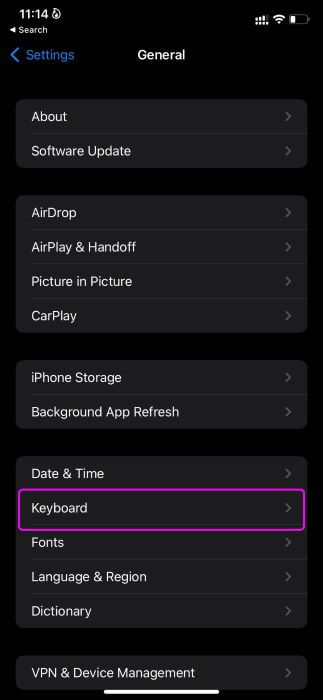
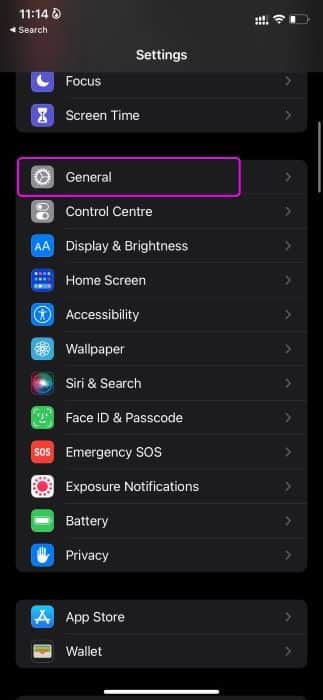
ステップ3: 消す トグルスペルを有効にする そしてしばらくして、もう一度有効にします。
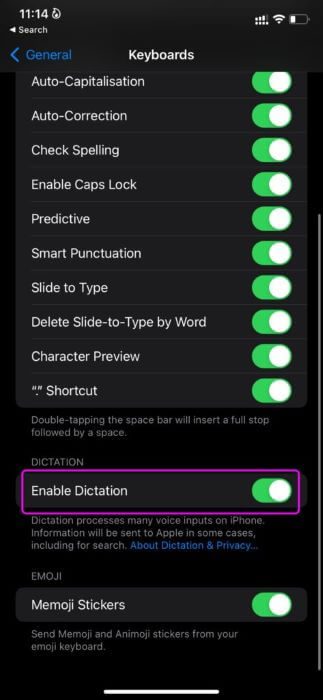
4.iPhoneを下向きにしないでください
iPhoneがテーブルやベッドの上に下向きになっているときは、「HeySiri」コマンドでウェイクアップしません。 iPhoneの画面が上を向いていることを確認してください。
「HeySiri」コマンドを常に使用する場合は、[ユーザー補助]メニューの設定を調整する必要があります。 これはあなたがしなければならないことです。
ステップ 1: オンにする 設定 iPhoneで。
ステップ 2: に行く アクセシビリティメニュー.
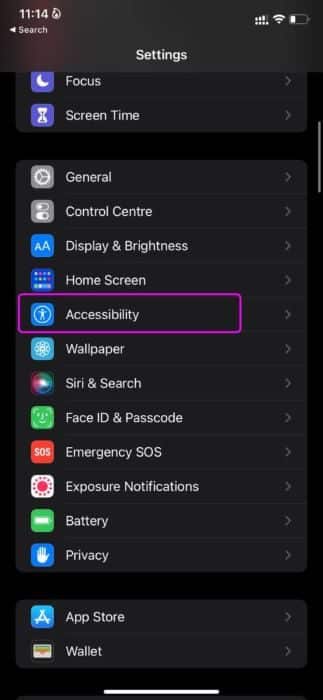
ステップ3: の 一般メニュー 、検索 シリア。
ステップ 4: 有効 いつも聞いている キー用 「HeySiri」を切り替えます.
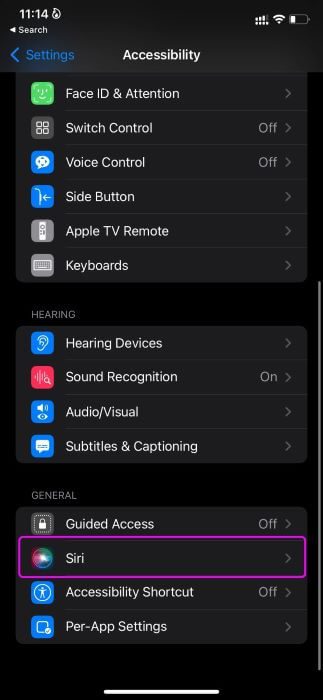
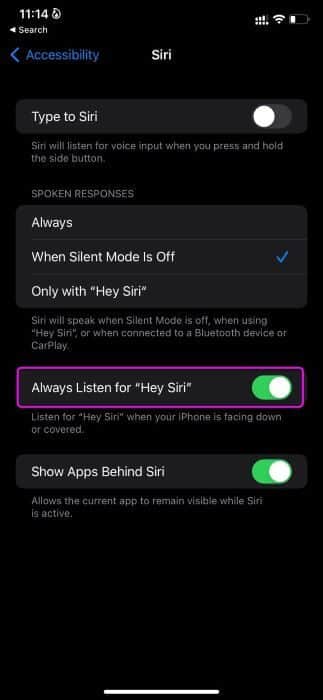
5.複数の「HEYSIRI」デバイスでBluetoothを有効にする
「HeySiri」コマンドは、iPad、HomePod、Mac、AppleWatchなどの他のAppleデバイスでも機能します。 周りにたくさんのデバイスがあると、混乱を引き起こす可能性があります。 これらのデバイスがコマンドに応答するデバイスを決定できるように、iPhoneでBluetoothを有効にする必要があります。
右上隅から上にスワイプして、コントロールセンターを開きます。 Bluetoothトグルをアクティブにします。
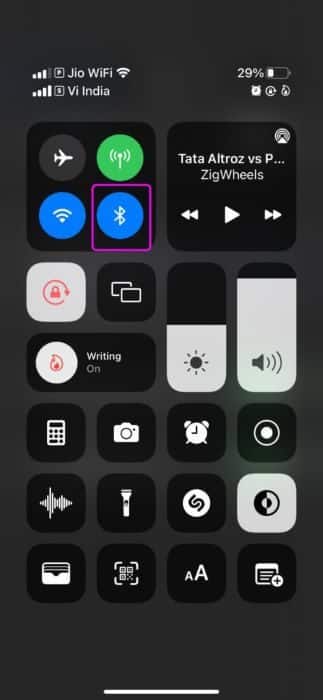
6.厚いケースを取り外します
iPhoneでより厚い保護ケースを使用していますか? ほとんどの場合、マイクを使用するための正確な切り欠きがありますが、一部の安価で品質が不明な場合は、正確な寸法がない場合があります。
ケースがiPhoneのマイクを覆っている場合、「HeySiri」コマンドは表示されません。 カバーを取り外して、Siriをもう一度使用してみてください。
7.マイクを掃除する
しばらくすると、iPhoneのマイクが小さなほこりの粒子を拾うことがあります。 このようなマイクケースを扱う場合、iPhoneはコマンドを理解するのに苦労するかもしれません。
柔らかい布または画家のテープを使用し、デバイスのマイクを掃除する 気をつけて。 iPhoneのマイクに永久的な損傷を与える可能性があるため、ここでは針のような硬いものを使用しないでください。
8.エアデバイスとヘッドホンを外します
AppleのAirPodsおよびBeatsヘッドフォンの範囲は、「HeySiri」コマンドをサポートしています。 AirPodsまたはBeatsヘッドフォンをiPhoneに接続している場合、デバイスは接続されているデバイスからのみコマンドを取得します。
AirPodsまたはBeatsヘッドフォンをiPhoneから取り外すか、ケースに入れます。
9.SIRIの言語を確認します
Siriは複数の言語をサポートしています。 正確なSiri操作を実行するには、[設定]メニューから関連するSiri言語を選択する必要があります。
ステップ 1: 開いた 設定 に行きます Siri&Search。
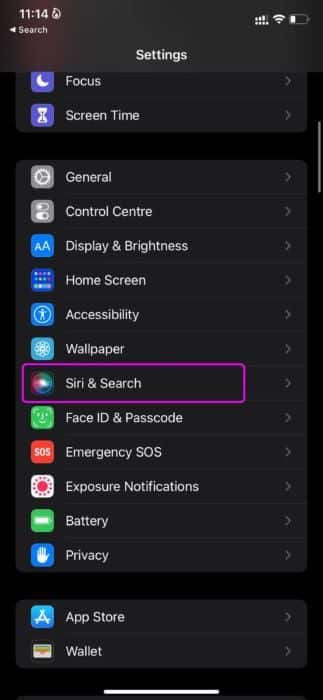
ステップ 2: 見つける 言語 を押して あなたの母国語.

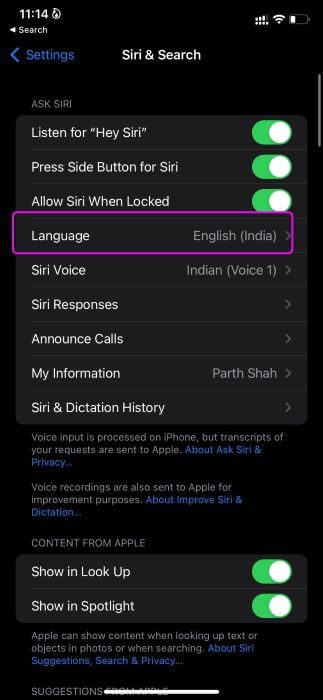
10.「HelloSiri」をリセットします
SiriがiPhoneで音声を拾わないという問題が発生した場合は、Siriをリセットする必要があります。 方法は次のとおりです。
ステップ 1: オンにする 設定 に行きます Siriと検索メニュー。
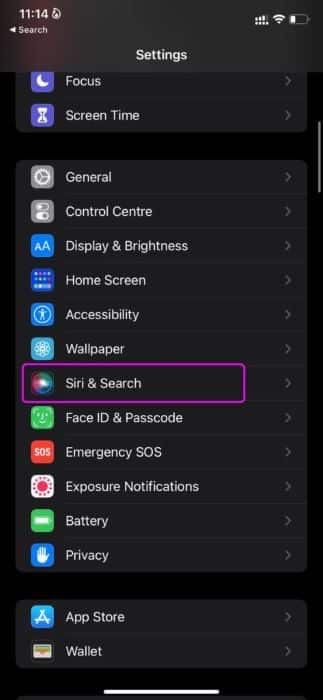
ステップ 2: 無効にする 「HeySiri」トグルスイッチを聞く そして、あなたの決定を確認してください。
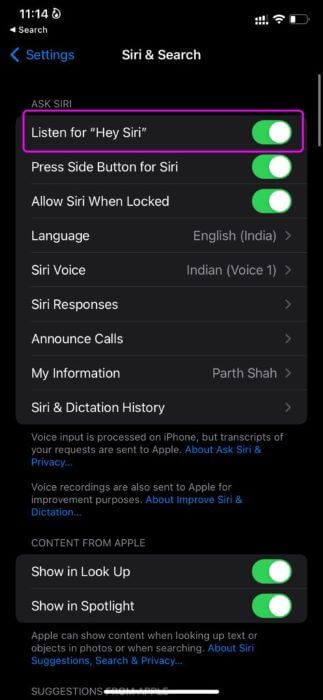
静かな場所に移動し、同じトグルを有効にします。 iOSでは、Siriを最初からセットアップするように求められます。 画面の指示に従って、iPhoneでSiriの使用を開始します。
11.設定をリセットします
間違った設定を変更すると、iPhoneのSiriプロセスが改ざんされる可能性もあります。 iPhoneの設定をリセットしましょう。
ステップ 1: [設定]を開き、[一般]メニューに移動します。
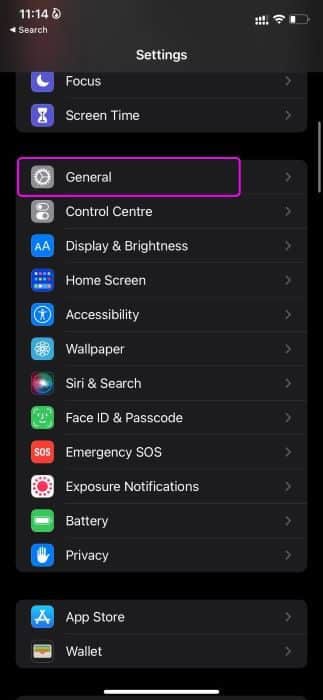
ステップ 2: 下にスクロールして、[iPhoneの転送またはリセット]を選択します。
ステップ3: [リセット]をタップして、[すべての設定をリセット]を選択します。
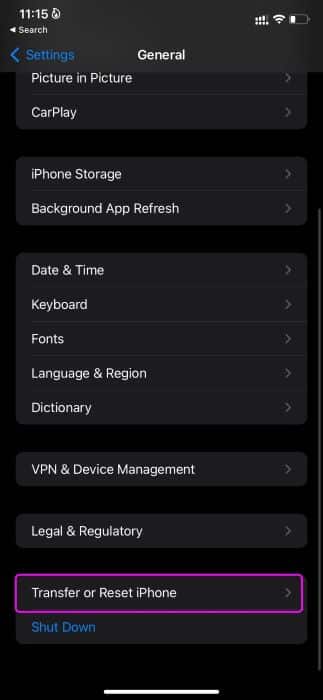
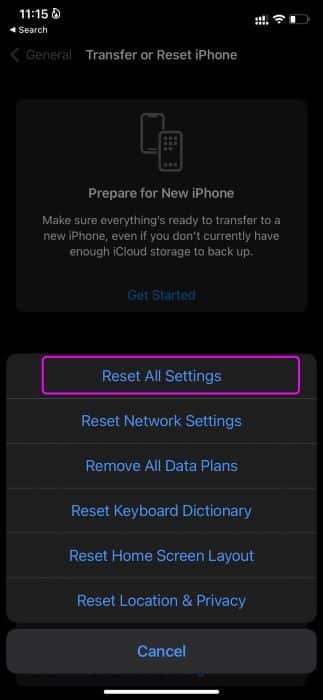
12.IPHONEソフトウェアの更新
古いiOSを作成すると、iPhoneのSiriで問題が発生する可能性があります。 [設定]に移動して、[一般]メニューを開きます。 ソフトウェアアップデートを選択し、iPhoneに最新のiOSバージョンをインストールします。
iPhoneでSIRIを使い始める
Siriの使用はオフラインモードで楽しいです。 しかし、音声アシスタントがあなたの声を拾わないことは、楽しみを弱める可能性があります。 上記のトリックを使用して、Siriが最初の試行であなたの声を認識していることを確認してください。 SiriがiPhoneで動作しない問題を修正するには、どのような方法で作業を完了しましたか? 以下のコメントセクションで結果を他の人と共有してください。